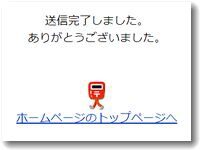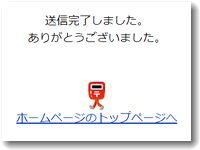 ワードプレスでメジャーな送信フォームのプラグインはコンタクトフォーム7です。とても優秀なプラグインで重宝しているのですが、送信完了画面が用意されていないのが残念です。ページ遷移をさせたくないという作者の意向のようです。
ワードプレスでメジャーな送信フォームのプラグインはコンタクトフォーム7です。とても優秀なプラグインで重宝しているのですが、送信完了画面が用意されていないのが残念です。ページ遷移をさせたくないという作者の意向のようです。
しかし、送信完了後に「送信完了」の画面に遷移させて、その送信完了ページをアナリティクスで測定するという方法を取りたいサイト管理者も多いはずです。そこで、コンタクトフォーム7に少しカスタマイズして、送信完了画面に遷移させる方法を設定してみました。
ContactForm7
コンタクトフォーム7で送信完了画面に遷移させる方法
ワードプレス(WordPress)の管理画面から、コンタクトフォーム7(ContactForm7)の「フォーム」に数行ほど追記するだけでOKです。
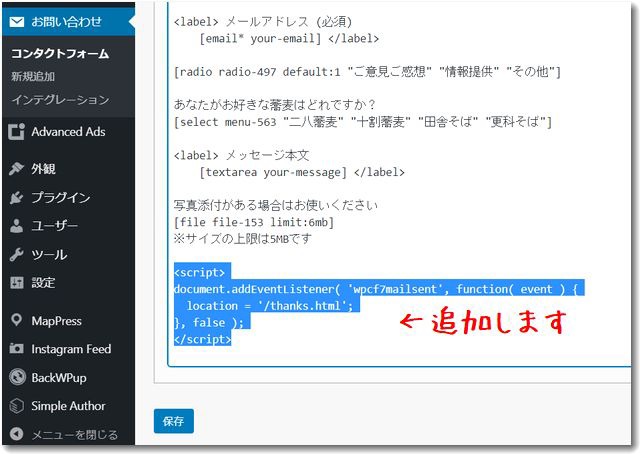
上記の例では以下のように追記しました。
<script>
document.addEventListener( ‘wpcf7mailsent’, function( event ) {
location = ‘/thanks.html‘;
}, false );
</script>
この場合、送信完了画面は「/thanks.html」に遷移します。この部分を書き換えればいろいろと応用できますね。
送信完了画面を設定
送信完了画面は、テキストエディタなどで作成するのがよいです。ヘッダ部分にはアナリティクスのトラッキングコードを入れておきましょう。
テスト的に設置したのは「北陸の蕎麦食べ歩き」です。
thanks.htmlのソースは以下のようにしました。
<html>
<head>
<meta http-equiv=”Content-Type” content=”text/html; charset=utf-8″>
<meta http-equiv=”Content-Script-Type” content=”text/javascript” />
<meta http-equiv=”Content-Style-Type” content=”text/css” />
<meta name=”viewport” content=”width=device-width, initial-scale=1″ />
<title>北陸の蕎麦食べ歩きにお問い合わせありがとうございます | 蕎麦の食べ歩き北陸</title><style type=”text/css”>
<!–
td { font-size: 14px; }
a { color: #0033CC; }
a:hover { color: #CC0000; }
–>
</style><script src=”//kitchen.juicer.cc/?color=**********=” async></script>
<link rel=”shortcut icon” href=”/favicon.ico” type=”image/vnd.microsoft.icon”><!– Global site tag (gtag.js) – Google Analytics –>
<script async src=”https://www.googletagmanager.com/gtag/js?id=UA-********-1″></script>
<script>
window.dataLayer = window.dataLayer || [];
function gtag(){dataLayer.push(arguments);}
gtag(‘js’, new Date());gtag(‘config’, ‘UA-********-1’);
</script></head>
<body bgcolor=”#FFFFFF”>
<P align=”center”>
<br />
<br />
送信完了しました。<br />
ありがとうございました。<br>
<br />
<br />
<a href=”./” target=”_top”>
<img
src=”post1.gif” alt=”ホームページのトップページへ” border=”0″><br />
ホームページのトップページへ</a><br />
</p>
</body>
</html>
当面、これで様子を見てみます。
送信完了画面にはメタリフレッシュを入れておく
実際には、トップページへのリンクだけでなく、注意事項を挿入したり、30秒後に特定のページにリダイレクトがかかるようにメタリフレッシュの設定したりするなどの工夫をするのがいいと思います。
メタリフレッシュは
<meta http-equiv=”refresh” content=”30;URL=/”>
のようにヘッダ内に挿入すれば稼働します。
送信完了ページがワードプレスの固定ページの場合はJavaScriptの挿入
送信完了ページをワードプレスの固定ページで作成している場合は、上記のようにメタリフレッシュのタグを挿入することが困難です。
そこで、その工程ページにページ遷移をするためのJavaScriptを挿入します。
ワードプレスの「Cocoon」というテーマを利用している場合は固定ページや投稿のページごとに「カスタムJavaScript」という欄が用意されています。(もしも表示されない場合は投稿画面の右上のオプション表示を確認してください)
▼カスタムJavaScript
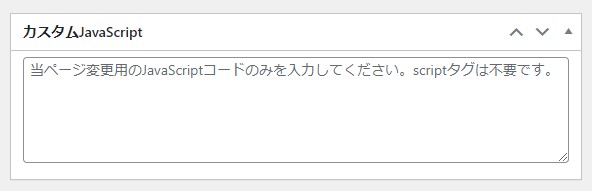
この「カスタムJavaScript」に「10秒後にトップページに遷移する」というコードを挿入します。
setTimeout(function(){
window.location.href = ‘/’;
}, 10*1000);
上記のJavaScriptは10秒後にトップページに遷移するという設定です。
▼挿入後のカスタムJavaScript
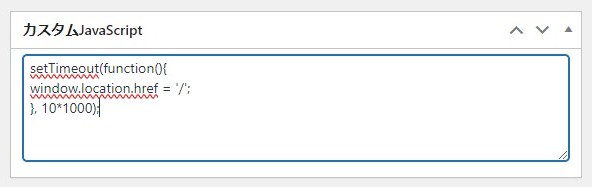
この状態でページを保存すると、このページのみJavaScriptが有効になります。
仮に、30秒後に当サイト(dm2.co.jp)に移動するという設定なら以下のようにします。
setTimeout(function(){
window.location.href = ‘https://www.dm2.co.jp/’;
}, 30*1000);
というようにパラメータを修正すれば応用できるので便利です。
※なおこのままコピペしてもうまく動作しない場合は「’」や「;」や「}」などの記号が全角に変換されていたり別のコードに変えられることがありますのでご注意ください。

この記事を書いた遠田幹雄は中小企業診断士です
遠田幹雄は経営コンサルティング企業の株式会社ドモドモコーポレーション代表取締役。石川県かほく市に本社があり金沢市を中心とした北陸三県を主な活動エリアとする経営コンサルタントです。
小規模事業者や中小企業を対象として、経営戦略立案とその後の実行支援、商品開発、販路拡大、マーケティング、ブランド構築等に係る総合的なコンサルティング活動を展開しています。実際にはWEBマーケティングやIT系のご依頼が多いです。
民民での直接契約を中心としていますが、商工三団体などの支援機関が主催するセミナー講師を年間数十回担当したり、支援機関の専門家派遣や中小企業基盤整備機構の経営窓口相談に対応したりもしています。
保有資格:中小企業診断士、情報処理技術者など
会社概要およびプロフィールは株式会社ドモドモコーポレーションの会社案内にて紹介していますので興味ある方はご覧ください。
お問い合わせは電話ではなくお問い合わせフォームからメールにておねがいします。新規の電話番号からの電話は受信しないことにしていますのでご了承ください。

【反応していただけると喜びます(笑)】
記事内容が役にたったとか共感したとかで、なにか反応をしたいという場合はTwitterやフェイスブックなどのSNSで反応いただけるとうれしいです。
遠田幹雄が利用しているSNSは以下のとおりです。
facebook https://www.facebook.com/tohdamikio
ツイッター https://twitter.com/tohdamikio
LINE https://lin.ee/igN7saM
チャットワーク https://www.chatwork.com/tohda
また、投げ銭システムも用意しましたのでお気持ちがあればクレジット決済などでもお支払いいただけます。
※投げ銭はスクエアの「寄付」というシステムに変更しています(2025年1月6日)
※投げ銭は100円からOKです。シャレですので笑ってご支援いただけるとうれしいです(笑)